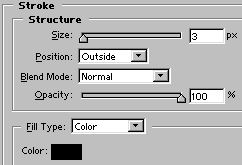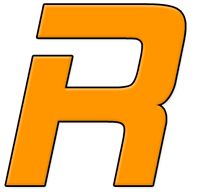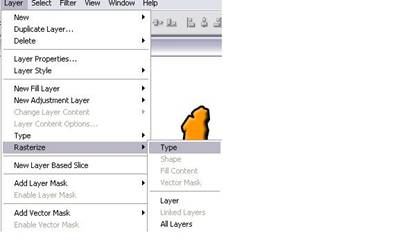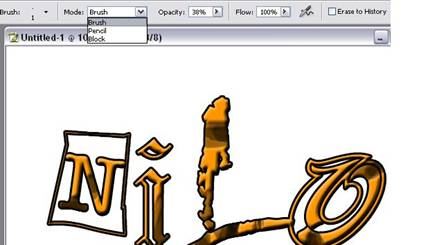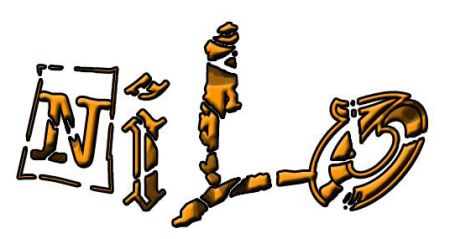نازوب
آموزش تصویری نوشته سوخته در فتوشاپ

در این بخش برای شما عزیزان علاقمند به فتوشاپ جالب ترین نوشته های سوخته فتوشاب را آموزش می دهیم!
این قسمت یکی از آموزشهای جالب فتوشاپ است که من خيلي دوستش دارم. اگه حوصله کنین میبینین که آخر کار چقدر جالبه و دوست دارین همه چی رو آتیش بزنین!
برای اینکه ما یه نوشته را بسوزانیم و شاهد خاکستر شدنش باشیم به موادی احتیاج داریم که شما حتماً دم دست دارید .
مواد لازم :
– علاقه
– یک رایانه که فتوشاپ را بتونه تحمل کنه
– قلمهای مختلف فارسی ولاتینی
– رنگ قلم باید FF9600 باشد در غیر اینصورت ممکنه یخ هم ببندد. (بعید هم نیست)
حالا شروع کنید. شوخی بسه!
یک سند بزرگ ایجاد کنید 600*400 با پس زمینه سفید و پیش زمینه ای که در بالا گفتم
شروع کنید چند حرف با فونت بزرگ تایپ کنید 300
باید بریم به منوی layer و چند تا کار ریز انجام بدیم تا بعدا نگن که خیلی ساده بود.
و حالا دورش را با یک stroke احاطه میکنیم تا نوشتهمون جالبتر از قبل بشه.
حروفهاتون یه قیافه مثل زير به خود میگیره:
برای ادامه کار باید متن را به یک لایه تبدیل کنیم تا بتونیم بقیه کارها را به سرعت ادامه داده و کارمون تکمیل بشه.
برای این عمل پلید از نقشه زیر کمک بگیرید . گم بشین مقصر خودتونین از منوی layer برید بقیه اش روشنه.
ابزار پاک کن را بردارید و حالت brush را برای کار در نظر بگیرید برای opacity اینارو در نظر بگیرین.
اگر opacity را حدود 75-25 بگیرید با شدتهای مختلف جاهایی که پاک کردین به صورت سیاه سوخته دیده میشه اگه بخواهید پشت زمینه یا رنگ سفید زیر متن دیده شود آن را 100 بگیرید و هر طوری دوست دارین شعله ورش کنین
کار من تمومه!